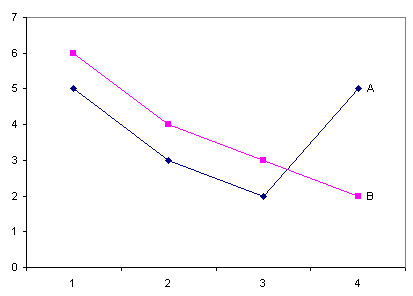
Excel-Liniendiagramme effizient beschriften
Wenn Sie mehrere Datenreihen in einem Diagramm vergleichen möchten, kann ein Liniendiagramm mit mehreren Linien eine gute Wahl sein. Um schnell deutlich zu machen, welche Linie welche Daten darstellt, empfiehlt sich eine direkt Beschriftung der Datenreihen. Die folgende Abbildung zeigt die Ausgangssituation des Diagramms:

Um diesem Diagramm eine Beschriftung hinzuzufügen, die am Ende der Linien liegt, gehen Sie folgendermaßen vor:
- Klicken Sie eine Datenreihe an, so dass alle Datenpunkte markiert sind.
- Drücken Sie die rechte Maustaste und wählen Sie die Funktion DATENREIHEN FORMATIEREN.
- Wechseln Sie in das Register DATENBESCHRIFTUNG.
- Schalten Sie die Option DATENREIHENNAME ein und alle anderen aus.
- Schließen Sie das Dialogfenster über die OK-Schaltfläche.
Wiederholen Sie den gleichen Vorgang für die anderen Datenreihen in Ihrem Diagramm.
Excel hat nun die Datenreihen mit dem Namen der Datenreihe beschriftet. Die folgende Abbildung zeigt, wie das aussehen kann:

Im nächsten Schritt löschen Sie die Datenreihenbezeichnungen und behalten nur die Bezeichnung, die ganz am Ende der Kurve steht. Dazu klicken Sie die erste Bezeichnung, die Sie löschen möchten, mit der Maus an. Excel markiert alle Bezeichnungen. Klicken Sie erneut auf die Bezeichnung, um sie einzeln zu markieren. Wenn Sie einzeln markiert ist, können Sie die Bezeichnung über die Taste ENTF löschen. Das wiederholen Sie für alle Datenbezeichnungen, die Sie entfernen möchten. Die folgende Abbildung zeigt das Resultat:

Im nächsten Schritt können Sie noch die Schriftgröße der Beschriftung anpassen, damit sie stärker ins Auge fällt.







